
V lekciji vam bom pokazal, kako od začetka do konca ustvariti panoramo. Videli boste, kako se lotiti fotografiranja, spoznali kakšen trik, ki ga uporabljajo profesionalci in kako fotografije združiti v celoto.
1. korak: Pripravite fotoaparat in obvezno tudi trinožno stojalo, sicer vam bo lahko na koncu zelo žal, ko se fotografije med seboj ne bodo dobro ujemale.

2. korak: Ko ste našli čudovito pokrajino za fotografiranje panorame, postavite stojalo in nanj namestite fotoaparat. Poskrbite, da bo stojalo stabilno stalo in so vsi vijaki priviti, da se fotoaparat ne bo premikal.
Odvijte vijak (ponavadi na glavi stojala, tik pod fotoaparatom, ki je nameščen nanj), da boste fotoaparat lahko obrnili v portretni način in nato vijak spet privijte, da se fotoaparat ne prevrne nazaj.
Fotografirali bomo v pokončnem načinu, saj se bodo tako robovi fotografij manj popačili, potrebovali pa bomo tudi več fotografij in nastala bo boljša panorama.

3. korak: Nastavite belino na fotoaparatu in je ne pustite na avtomatski nastavitvi, saj se lahko na različnih fotografijah spremeni, česar si pa res ne bi želeli. Priporočam da belino nastavite na Cloudy (za fotografiranje oblačnega vremena).

4. korak: Fotoaparat nastavite na programiran način P. Nastavite ISO vrednost na najmanjšo možno (ponavadi je to 100), tako da bo prisotnost šuma kar najmanjša.
Če fotografirate zunaj (in glede na to da fotografirate panoramo, to verjetno delate zunaj), bi moralo biti dovolj svetlo. Pritisnite tipko za fotografiranje (sprožilec) do polovice oz. naredite poskusno fotografijo in odčitajte hitrost zaklopa (npr. 1/160) in odprtost zaslonke (npr. f/9).
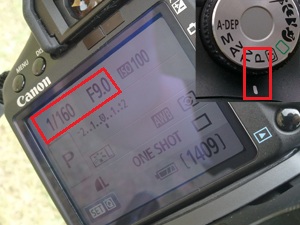
5. korak: Sedaj fotoaparat preklopite na povsem ročni način M. Tukaj sedaj nastavite take vrednosti (hitrost zaklopa in odprtost zaslonke), kot ste jih dobili s polovičnim pritiskom sprožilca (ostrenjem) oz. testnim posnetkom.
To je bilo potrebno storiti zato, da kasneje ko boste pogledali fotografije na računalniku, bodo vse enako svetle oz. temne ter imele enako globinsko ostrino.

6. korak: Sedaj naredite prvi posnetek in izklopite samodejno ostrenje ter medtem če se le da ne premaknite obročka za ostrenje, tako da ostane enako izostreno.
S tem smo preprečili, da bi bile fotografije različno izostrene.
Priporočam, da izklopite tudi stabilizator slike, saj fotografirate na stojalu in ga tako ne potrebujete. Stabilizator slike pa išče in s tem proizvaja manjše tresljaje, vendar teh ne želimo in tako za fotografiranje na stojalu ni potreben.
Uporabnikom DSLR fotoaparatov za še bolj ostre slike priporočam uporabo zaklepa zrcala (kar lahko nastavite v meniju), da preprečite še tako majhne tresljaje.

7. korak: Uporabljajte proženje z daljinskim prožilom, če ga imate oz. nastavite samosprožilec (na 2 s).
S tem smo preprečili, da bi fotoaparat na stojalu vsakič ko bi prožili preko gumba na njem preveč sunili, kar pa ne bi bilo dobro za končen rezultat. Namreč, če uporabljate samosprožilec, se tresljaji, ki ste jih povzročili s pritiskom sprožilca, do dejanskega proženja že lepo poležejo.

8. korak: Če nimate prazne spominske kartice je dobro, če si zapomnite katera je prva fotografija panorame in katera zadnja.
Lahko pogledate s kakšnim zaporednim št. ju je fotoaparat poimenoval ali pa npr. na prvi in zadnji fotografirate še svoj prst (ki ga boste na koncu tako ali tako lahko odrezali, lahko pa potem prvi in zadnji posnetek ponovite).

9. korak: Naredite še ostale fotografije, tako da vsaka naslednja prejšnjo prekriva za približno 1/3.
Tako bo program na koncu fotografije lažje združil oz. jih v nasprotnem primeru sploh ne bi.
Fotografirajte čim hitreje, saj se narava lahko hitro spreminja. Oblaki se premikajo, če precej zavlačujete, se lahko začne spreminjati tudi svetlost, lahko vam kdo ki se slučajno tam sprehaja pokvari panoramo itd.

10. korak: Nastale fotografije uvozite v računalnik in se prepričajte, da jih imate pravilno obrnjene, sicer poskrbite, da ne bo vaš svet stal narobe obrnjen. 🙂
Pojdite na spletno stran: http://research.microsoft.com/en-us/um/redmond/groups/ivm/ICE/ in prenesite ustrezno (32- ali 64-bitno) namestitveno datoteko programa Microsoft Image Composite Editor (ICE), ki bo fotografije združil v panoramo.

11. korak: Po uspešni namestitvi program odprite.
Izberite File/New Panorama… ali preprosto pritisnite tipki CTRL + N.
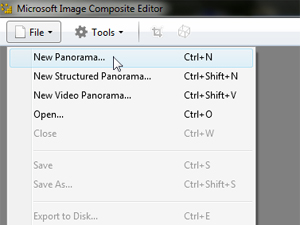
12. korak: Z Raziskovalcem najdite fotografije panorame, jih označite in kliknite na gumb Odpri.

13. korak: Počakajte, da program opravi svoje delo in fotografije združi v eno samo.
Če ste upoštevali nasvete fotografiranja, potem bi morala nastati odlična panorama, kjer se sploh ne vidi, da je sestavljena iz več fotografij.

14. korak: Z vlečenjem pik na navideznem okvirju lahko panoramo obrežete. Samo nastavite območje in spremembe se bodo uveljavile ob shranjevanju.
Malo naprednejši uporabniki, pa se lahko poigrajo še z drugimi možnostmi, ki jih program ponuja.
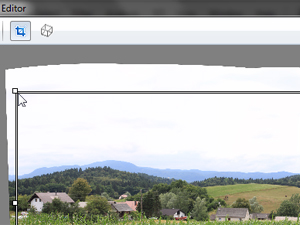
15. korak: Na desni izberite gumb Export to disk…, če želite panoramo shraniti kot običajno fotografijo. Z Raziskovalcem izberite, kam želite panoramo shraniti in jo poljubno poimenujte. Shranjevanje lahko traja malo dlje, kot pri običajnih fotografijah.
Lahko pa jo tudi naložite v storitev Photosynth, če izberete Publish to Web… Več o storitvi Photosynth tukaj.
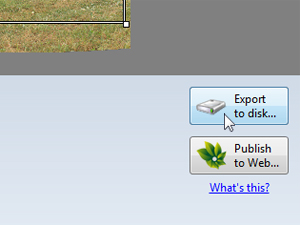
16. korak: V primeru, da ste se držali navodil, bi vam panorama morala uspeti in boste dobili nekaj takega.
No, ne povsem; ne dvomim, da bo vaša panorama lepša, saj si boste verjetno izbrali boljši motiv, kot sem jaz tegale uporabil samo za primer v lekciji. 🙂

